1、当我们的电脑电脑任务栏出现错误时,这时我们在任务某位置上右键。
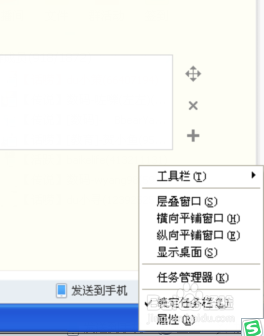
3、进入属性选项面板后,我们点击“任务栏”这一选项。
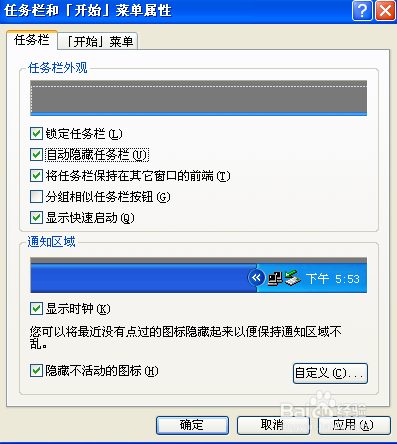
5、接着,我们再找到“将任务栏保持在其他窗口的前端”项,这里把它的前面的√打上即可。
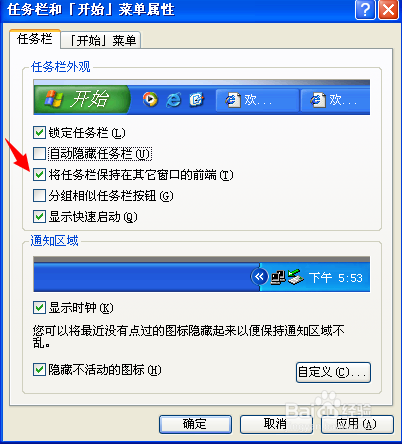
7、点击应用后,我们再关闭面板,返回电脑看下任务栏有没有被还原。

1、当我们的电脑电脑任务栏出现错误时,这时我们在任务某位置上右键。
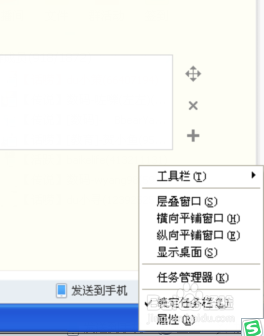
3、进入属性选项面板后,我们点击“任务栏”这一选项。
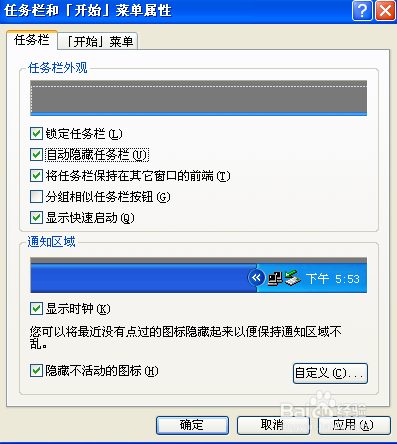
5、接着,我们再找到“将任务栏保持在其他窗口的前端”项,这里把它的前面的√打上即可。
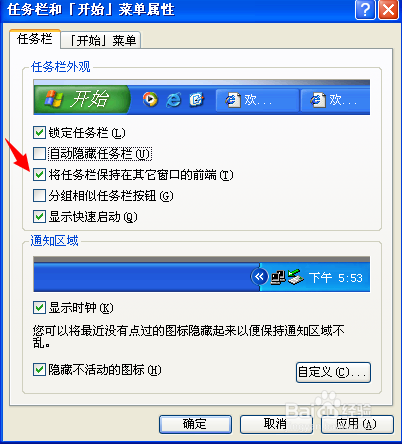
7、点击应用后,我们再关闭面板,返回电脑看下任务栏有没有被还原。
